硬刷BIOS完美激活Windows 7全套工具及教程
教你如何刷新BIOS完美硬激活WIN7

windows 7 RTM版本桌面还原成了视窗的LOGO值得说明的是,windows 7 RTM版本的安装文件也已经出现了,也就是正式上市版本,想来这个版本应该是最为成熟的版本,而且已经有了中文简体版本的,所以我就准备直接安装这个。
目前来说,破解Windows 系统的方法主要有两种:一是使用软件引导程序(类似Loader 这种),在内存中虚拟特定版本的BIOS,让Windows以为该电脑具有合法的OEM授权证书;二是直接修改主板的BIOS文件,这样就与OEM电脑无异。
前一种方法易于操作,缺点是微软公司可以用扫描的方法把破解电脑找出来;而修改主板BIOS文件的方法只适用特定的电脑或主板,而且操作有难度,风险较大,一旦有危险就会让主板瘫痪,好处是微软公司很难发现。
本着不成功便成仁的态度,小生我踏上了漫漫破解之路,其实对于破解这个事情微软早已知晓,所以其也准备将Windows 7的销售价格放低,其实若是真如某些报道所说价格控制在500元之下的话,相信很多用户都会萌生购买正版Windows 7的欲望,至少我就是其中一个。
破解之前需要准备的东西其实利用虚拟OEM版BIOS激活Windows 的方法并非第一次,早在Windows XP 时代就已经出现了;而在Vista系统上市后,这些方法又有了改进;而Windows 7也是可以通过破解Vista系统的方法进行破解,但是破解之后系统的稳定性和其它一些因素确实不可知,所以有可能的话,大家还是购买正版软件,我们今天所做的的破解也只是供交流学习之用。
首先呢,我们需要做好以下方面的准备工作:首先是要找到自己使用主板的BIOS,其次是找到包含―SLIC 2.1‖信息的BIOS,最后还要找到OEM密钥和OEM证书,当然,像一些大厂的主板,像华硕、微星、技嘉这样的都会有专门的刷BIOS工具,不过也可以用DOS 命令的方式刷新,而目前各大品牌的主板都有不同的BIOS品牌(AMI和AWARD),即便是一个品牌的主板也会有不同品牌的BIOS,两个品牌的BIOS刷新工具也是不同的,所以要事先知道自己主板的BIOS品牌,况且不同品牌BIOS的主板OEM密钥和OEM证书是不同的。
华硕A8He刷BIOS激活WIN7详细教程

华硕A8He刷BIOS激活windows 7详细教程。
一,激活原理微软MSDN网站版已经正式提供MSDN订户下载windows 7 RTM版本系统,从而我们也有了下载网上MSDN正式版的机会,下载安装windows 7后,大家最关注的就是如何破解激活windows 7了!今天就和大家详细探讨下windows 7的验证方式和激活破解方式!对于windows 7和Vista一样,已经不存在类似XP系统的VOL版(大客户版),只有零售版和OEM版两种,所以在网上不可能找到windows 7的激活密钥!针对零售版windows 7的激活方式是使用“密钥”激活,在激活时输入“密钥”,后连接到微软激活服务器,在微软激活服务器中进行验证是否为已售出密钥,从而进行激活的方式!针对OEM版windows 7则使用比Vista更为严格的验证方式:即采用“SLP 2.1 验证技术”,其流程是:电脑开机后:1。
如果检测到有效产品密钥,既启动验证过程;2。
如果检测到有效OEM证书,则继续验证过程;3。
如果产品密钥、OEM证书和BIOS中的ACPI_SLIC完全匹配,则结束验证自行激活。
对于企业版的windows 7:微软则通过架设KMS服务器,使用MAK 密钥激活,MAK密钥可以一机多号,在windows 7中微软将MAK密钥的激活次数也由Vista的5次提高到windows 7的50次,并提供了更多的KMS服务器!其验证流程和使用零售版密钥激活方式一样!如果有人愿意私自架设“KMS”服务器,也可以激活,但是不能通过微软正版验证!上面所说的是windows 7的三种激活方式,那么我们该如何破解它呢?对于微软使用密钥激活到服务器进行验证的方式我们无从下手,而只能从“OEM”下手进行破解激活!针对这种方式,目前有“软改”和“硬刷”两种方式,其原理基本相同,都是在再其计算机中加入SLIC验证信息以完成验证激活!但其方式却有着较大的区别,“软改”即在电脑引导启动的时候首先启动“验证加载项”(其要比windows 7优先启动)将其相关内容写入物理内存中,形成一个包含“SLIC验证字段的模拟BIOS”,然后再把引导交给windows 7系统启动,windows 7会检测到物理内存中的“模拟OEM版”的BIOS 与其所需验证信息完全吻合,而达到验证成功,自行激活的过程!使用“硬刷”则是手动在计算机BIOS添加SLIC验证信息,相应的密钥和证书而达到激活的过程!(很彻底,但有风险)!从上可以看出两者激活原理的一致!先上图,激活后的效果。
手把手教你硬刷BIOS完美激活Windows7

手把手教你硬刷BIOS完美激活Windows7先摘抄点刚才看见的东西在我国,盗版Windows的使用率可能要算世界第一了,不论官方是如何澄清这个正版率数字,天缘身为国人不得不说的一句话:我们使用盗版不是一种光彩的行为,无论是Windows还是其他一切应用软件,无论哪里,任何时候,均是如此。
所以恳请所有使用盗版的网友“低调”一点,更不要把盗版软件作商业用途。
也不要狭隘的认为使用盗版Windows 就是爱国的体现,尊重所有使用正版的用户,虽然很多盗版使用者都有自己的无奈,切不可让无奈变成喧宾夺主的傲慢。
之所以先写前面的一段话,是因为前两天天缘在国内的某大型论坛上看到盗版用户“鄙视”使用正版的用户的“可泣”现象,在某门户上看到认为使用盗版WINDOWS是爱国的体现观点留言,真的令人汗颜。
本文仅供学习研究用途!请支持正版事业,如有转载,不得去除本声明!首先需要提醒网友的就是如果您感觉自己对硬件知识尤其是BIOS知识稍微欠缺的话,还是不要模仿本文的操作,在刷BIOS升级过程中需尽最大可能的不要犯错。
尽管目前市面上的大部分的技嘉和华硕主板都有自动恢复BIOS的方法,但前提是首先你的BIOS已经备份或从官方下载验证过的较新BIOS并刻盘(光盘或软驱——随不同主板定,大家应该首先看一下自己的主板说明书),一旦主板成砖头了还有挽救的方法,否则就只能返厂或找维修机构了,所以一般也不建议在笔记本上测试。
说明:除了极个别电脑的主板BIOS与“SLIC 2.1”不大兼容外,98%左右的电脑都能使用此法硬刷(或者软改)激活。
注意:在硬刷激活windows7前请认真、反复阅读此教程融会贯通每个知识点,由此教程带来的任何后果和本作者无关。
硬刷包含“SLIC 2.1”的BIOS并不神秘,但须小心谨慎。
特别应当注意:事先备份BIOS以防不测,建议首先弄懂弄通,然后再进入实践操作。
硬刷所需要工具包:下载地址一:https:///checkAccessCode.php?code=8b64e7378128341155d992d40407af966ef 1e778c39ed7f3&sec=下载地址二:/ftn_handler/7380b8f86bfdaff3fd504e84e03631000a7c5548f5af5a2f1098f 5fc464d5aafdba973224d42381f8c6d5a755ab95a32e80f468f6c97a827f366fd73ded80571/%E7%A 1%AC%E5%88%B7%E6%BF%80%E6%B4%BB%E5%B7%A5%E5%85%B7%E5%90%88%E 9%9B%86.rar?k=34323537480324c800ad9dac4c390d185402050752090818500100005a0c09004 80a000306140c56545118555a0a0b1a55500256565c0d5355570606622d38e4d7f9978bc682d68ec 18cea8dad859719175347375f&fr=00&&txf_fid=3afcff8a84557f463e12c58b789527dc83e54ca8完美激活Windows 7旗舰版,需要三样东西:通过“硬刷“方法激活Windows 7 的方法步骤:一.包含“SLIC 2.1”的BIOS二. OEM证书三. OEM密钥。
硬刷BIOS激活Windows 7 OEM完美教程
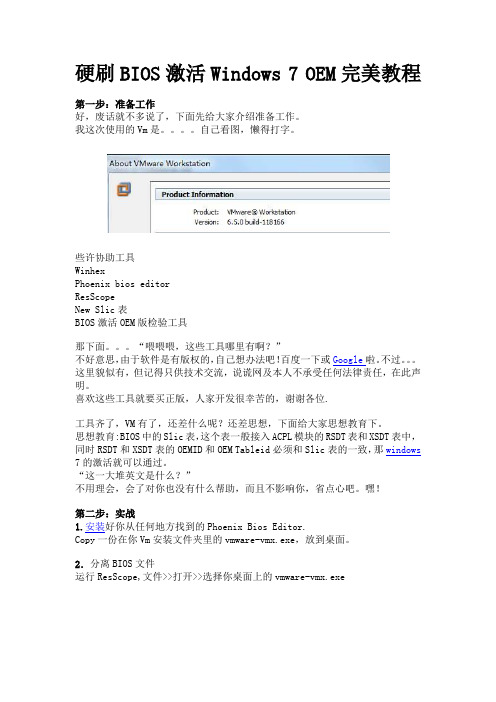
硬刷BIOS激活Windows 7 OEM完美教程第一步:准备工作好,废话就不多说了,下面先给大家介绍准备工作。
我这次使用的Vm是。
自己看图,懒得打字。
些许协助工具WinhexPhoenix bios editorResScopeNew Slic表BIOS激活OEM版检验工具那下面。
“喂喂喂,这些工具哪里有啊?”不好意思,由于软件是有版权的,自己想办法吧!百度一下或Google啦。
不过。
这里貌似有,但记得只供技术交流,说谎网及本人不承受任何法律责任,在此声明。
喜欢这些工具就要买正版,人家开发很幸苦的,谢谢各位.工具齐了,VM有了,还差什么呢?还差思想,下面给大家思想教育下。
思想教育:BIOS中的Slic表,这个表一般接入ACPL模块的RSDT表和XSDT表中,同时RSDT和XSDT表的OEMID和OEM Tableid必须和Slic表的一致,那windows 7的激活就可以通过。
“这一大堆英文是什么?”不用理会,会了对你也没有什么帮助,而且不影响你,省点心吧。
嘿!第二步:实战1.安装好你从任何地方找到的Phoenix Bios Editor.Copy一份在你Vm安装文件夹里的vmware-vmx.exe,放到桌面。
2.分离BIOS文件运行ResScope,文件>>打开>>选择你桌面上的vmware-vmx.exe打开后你会看到在BINRES文件夹下有个6006,选中,导出,命名为vmbios.rom3.释放各模块并修改RSDT表和XSDT表运行Phoenix BIOS Editor,并载入vmbios.rom文件,注意,现在还没有用到,但你要保持打开这个软件,知道吗?切记切记!运行winhex,载入你想激活的品牌SLIC文件,我这次是激活联想的,所以我的文件是lenovo.bin.复制长度为OE的数据,要复制那些?看下图吧。
进入你Phoenix bios editor安装目录,里面有个temp文件夹,里面有N多文件,不理它,你直接找bioscod0.rom,我们要修改的的两个表在这里。
刷新Bios 激活 OEM Windows7 图文教程
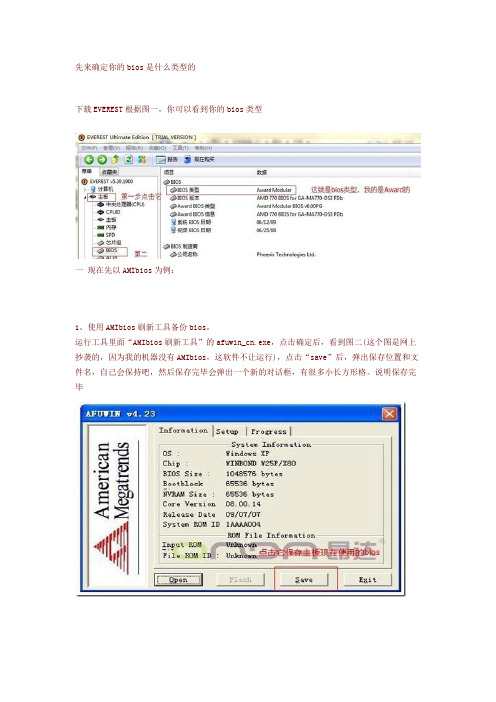
先来确定你的bios是什么类型的下载EVEREST根据图一,你可以看到你的bios类型一现在先以AMIbios为例:1、使用AMIbios刷新工具备份bios,运行工具里面“AMIbios刷新工具”的afuwin_cn.exe,点击确定后,看到图二(这个图是网上抄袭的,因为我的机器没有AMIbios,这软件不让运行),点击“save”后,弹出保存位置和文件名,自己会保持吧,然后保存完毕会弹出一个新的对话框,有很多小长方形格。
说明保存完毕2、运行工具包里“AMI_SLICTool131cn”文件夹下的“SLIC.exe”。
如图三几项说明:1.载入你保存(刚才备份的或者你下载的)bios文件2.SLIC文件在“AMI_SLICTool131cn”文件夹下的“SLIC2.1”文件夹下,里面有很多品牌的SLIC2.1文件,这里选择的是联想“lenovo”文件名“LENOVOTC-5M”3.SLP文件在“AMI_SLICTool131cn”文件夹下的“SLP”文件夹下,这里选择的是联想“lenovo”4.校验,主要是看加入的SLIC和安装系统后导入的证书是否匹配,数字证书在“AMI_SLICTool131cn”文件夹下的“cert”文件夹下,这里选择的是联想“lenovo”如果选错了(这里三个都是联想“lenovo”),校验是不会通过的。
保证以上的正常,就点击执行。
后面的都是全自动,不要管,会在你刚才载入的bios同目录下生成一个新的bios文件,文件名后面多“_SLIC”字样,就是新生成的加入了SLIC的bios。
下面,关闭所有能关闭的程序,包括杀软。
重新打开“AMIbios刷新工具”的afuwin_cn.exe,到图四点击“open”,然后载入刚才制作好的bios文件(就是添加了SLIC的文件),然后照图五设置,点击“flash”,等待........知道小方格全部变成绿色,就表示完成刷新了。
现在重新启动。
WIN7完美激活图解+工具
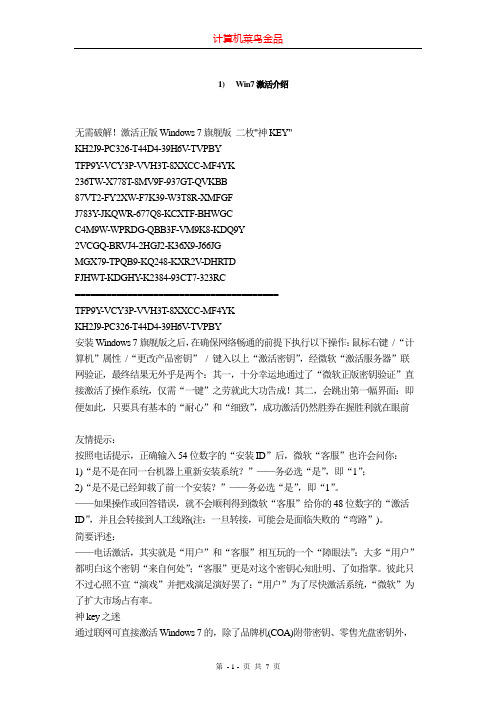
1)Win7激活介绍无需破解!激活正版Windows 7旗舰版二枚"神KEY"KH2J9-PC326-T44D4-39H6V-TVPBYTFP9Y-VCY3P-VVH3T-8XXCC-MF4YK236TW-X778T-8MV9F-937GT-QVKBB87VT2-FY2XW-F7K39-W3T8R-XMFGFJ783Y-JKQWR-677Q8-KCXTF-BHWGCC4M9W-WPRDG-QBB3F-VM9K8-KDQ9Y2VCGQ-BRVJ4-2HGJ2-K36X9-J66JGMGX79-TPQB9-KQ248-KXR2V-DHRTDFJHWT-KDGHY-K2384-93CT7-323RC=======================================TFP9Y-VCY3P-VVH3T-8XXCC-MF4YKKH2J9-PC326-T44D4-39H6V-TVPBY安装Windows 7旗舰版之后,在确保网络畅通的前提下执行以下操作:鼠标右键/ “计算机”属性/“更改产品密钥”/ 键入以上“激活密钥”,经微软“激活服务器”联网验证,最终结果无外乎是两个:其一,十分幸运地通过了“微软正版密钥验证”直接激活了操作系统,仅需“一键”之劳就此大功告成!其二,会跳出第一幅界面:即便如此,只要具有基本的“耐心”和“细致”,成功激活仍然胜券在握胜利就在眼前友情提示:按照电话提示,正确输入54位数字的“安装ID”后,微软“客服”也许会问你:1)“是不是在同一台机器上重新安装系统?”——务必选“是”,即“1”;2)“是不是已经卸载了前一个安装?”——务必选“是”,即“1”。
——如果操作或回答错误,就不会顺利得到微软“客服”给你的48位数字的“激活ID”,并且会转接到人工线路(注:一旦转接,可能会是面临失败的“弯路”)。
简要评述:——电话激活,其实就是“用户”和“客服”相互玩的一个“障眼法”:大多“用户”都明白这个密钥“来自何处”;“客服”更是对这个密钥心知肚明、了如指掌。
分享硬刷BIOS激活win7的方法
分享硬刷BIOS激活win7的方法,长期帮雨友添加OEM_BIOS完美激活Windows 7旗舰版,需要三个条件:其一,包含“SLIC 2.1”的BIOS;其二,OEM**;其三,OEM密钥。
大家对“OEM**”“OEM密钥”或许并不陌生,那么什么是“SLIC”呢?SLIC全称是Software Licensing Internal Code,即软件许可内部代码。
微软公司试图通过SLIC,达到控制用户对OEM版本的非法使用。
SLIC 2.0适用于Windows Vista;SLIC 2.1则适用于Windows 7(向下兼容,同时适用于Windows Vista)。
第一步,用硬件基准信息检测软件“everest”查看:1。
电脑主板名称;2。
主板BIOS类型和版本。
然后“按图索骥”,到主板官方网站或“驱动之家”下载符合主板型号的最新BIOS文件(注意:必须“对号入座”,切忌“张冠李戴”。
否则,以下就全“泡汤”了)。
如果不打算使用最新版本的BIOS,直接将本机主板BIOS备份出来也可以。
第二步,下载、安装“硬刷BIOS工具”AMI BIOS刷新修改工具AMITool、Awa rd BIOS刷新修改工具AwardTool然后根据电脑主板BIOS类型选择其一:属于A MI BIOS,执行相应工具文件夹中的“SLIC”;属于Award BIOS,执行相应工具文件夹中的“AwardTool_cn”。
——“硬刷”准备。
截图中:1。
原始BIOS,是笔者根据主机主板型号下载的BIOS文件;2。
LENOVO.BIN、LENOVO.TXT、LEN OVO.XRM-MS,分别取自“硬刷BIOS工具”的SLIC21、SLP、CERT文件夹(注:还有其它品牌的相应文件),并将其复制/粘贴到G盘根目录。
点击“**”右边的“检测”按钮,提示“与SLIC匹配”。
——成功刷入。
有了“心细”的充分准备,点击“执行”按钮,“阶段性”成功就成了必然(生成包含SLIC 2.1的BIOS)。
insyde bios修改+刷新+完美激活windows7
insyde bios修改+刷新+完美激活windows7*硬刷bios有风险,刷bios需谨慎!*一、bios简单介绍BIOS的功能目前市场上主要的BIOS有AMI BIOS和Award BIOS以及Phoenix BIOS,其中,Award 和Phoenix已经合并,二者的技术也互有融合。
从功能上看,BIOS分为三个部分:•自检及初始化程序;•硬件中断处理;•程序服务请求二、为什么要刷bios?完美激活Windows 7需要满足以下需求:1.包含SLIC2.1的bios2.“OEM证书”3.“OEM key”(一)Windows 7 旗舰版安装要求:——用光盘安装,单击驱动器选项(高级):可出现格式化磁盘界面;——安装中不必输入密钥;——安装完毕进入系统后:对于近几年的主机硬件,会自行安装驱动程序到位。
对于比较“老”的主机硬件,须到“驱动之家”查找并下载、安装驱动程序。
四、截至目前为止,有效激活Windows 7 32(x86)/64位(x64)中英文旗舰版,主要有两种方式:1。
“软改”激活方式:2。
“硬刷”激活方式:——“软改”和“硬刷”激活效果是一样的。
相比较而言,“软改”简便易行;但是“硬刷”最彻底:激活后与“品牌机”别无二致。
五、insyde bios添加slic 2.1表图文教程下面以神舟HP650的bios Q3C22为例进行修改需要的工具:1.insydeEzH2O2.InsydeFlash3.533.Q3C22原版bios4.16进制编辑器WinHex具体步骤:1.运行insydeEzH2O,载入Q3C22到内存2.运行WinHex,打开内存中的insydeEzH2O进程:工具-打开RAM,找到Ezh2o进程,确定;选择 primary memory,确定3.用winhex打开LENOVOTC-5M.bin(联想slic2.1表),将两段16进制数据写入Q3C22中4.修改完成后进入insydeEzH2O保存,即为包含slic2.1的bios六、bios刷新+开机logo修改步骤详解由于网友多对DOS不太熟悉,而且在DOS下操作比较麻烦,因此耗子首先介绍WIN环境下刷新过程及步骤。
本机刷BIOS激活win7流程 - 重点参考
本机刷BIOS激活win7流程1)适用范围:华硕预装Vista的笔记本。
原因:华硕预装Vista的笔记本已经有SLC2.0,我们就可以使用华硕自带的windows下刷bios的工具软件WinFlash,安全简便第一步,确认你的SLIC版本,用SLIC_Dump_ToolKit_V2.1F刷BIOS前如上图:刷BIOS后如下图:如图2,先观察“SLIC诊断”部分,如版本号是2.1,且 X&RSDT == PubKey == Maker ,数字签名状态为 OK ,那么你不需要刷新BIOS了,直接导入对应证书及序列号即可激活。
如果SLIC的版本不是2.1,那么若要OEM激活WIN7,则需要刷新BIOS。
请看第二步。
第二步,确认本机BIOS版本。
同样很简单,还是看图2,“BIOS信息”部分,记下版本号即可。
这里图中的是A6VMAS.207。
其中A6VM代表你的本本型号,注意,可能与你的认为的不同,如华硕Z92的BIOS版本也为A6VM开头。
A6VMAS.207中的AS代表ASUS,207为版本号。
如果在这个软件中看不到你的BIOS版本,也不要着急,后面还有办法。
第三步,获取对应带有SLIC2.1的BIOS,可以找一下,如BIOS版本是A6VMAS.207的本本,就要下载1L第五个名为A6VMAS207_SLIC.rar 的附件,里面即为需要的BIOS文件。
其实版本号无所谓,只要前面的名字对应即可(这里就是A6Vm),下载下来的BIOS的版本号可能要比你原来的BIOS新,如你原来也许是212,现在可能是213了,这个无所谓,只要和你机器的机型一致即可。
第四步,刷新。
首先把下载回来的附件解压,把BIOS文件放在任意盘符任意位置,推荐C盘根目录。
如果BIOS 文件名称较长,请改名使其符合8.3规则,即主文件名不要超过8个字符,不要有中文,如改为A6VMSLIC.ROM,保险起见,也可将原始BIOS也一同放置在同一位置。
“硬改”BIOS激活Windows 7实战
实战修改BIOS激活Win7Windows操作系统激活对于普通电脑用户来讲都并不陌生,很多朋友在重新安装操作系统的时候,都选择使用已经破解的Windows系统。
在Windows XP操作系统时代,就有人通过各种体式格局激活Windows,其中修改BIOS激活Windows是最常见的体式格局。
今天的Win7激活实战也是基于修改BIOS实现的。
首先今朝激活Win7的体式格局包括软改和硬改两种途径,软改体式格局主要是通过安装各种各样的激活程序,通过软件破解东西在内存中的bios内里插手SLIC信息(即计算机开始工作后加载到内存中的bios信息)到达激活的效果,而硬改则是通过修改BIOS,增长OEM厂商信息然后骗过微软证验机制,来实现激活Win7。
这两种体式格局各有各的特点,软改的利益是可以制止修改主板BIOS的风险,只需安装软件即可实现,而修改BIOS来实现激活Win7则更加彻底一些。
在举行介绍如何举行激活Win7之前,先来了解Windows 的激活机制,如果您对这部门不感兴趣可以略过。
OEM版激活原理:Windows的一个最重要的激活途径是OEM版激活。
我们懂得微软会给品牌机OEM 厂商的众多品牌机提供正版授权,如果能够仿用这些品牌机的正版激活体式格局举行破解的话,可以说是非常安全、可行的,微软对这种破解体式格局也采纳睁一只眼闭一只眼的体式格局对待,他不克不及因为这种破解体式格局,就勾销原本正规品牌机的Windows系统激活。
既然原理清晰了,以是激活过程必然涉及到电脑硬件(主要是主板)和Windows操作系统自身。
这就需要先理清以下几个关系:序列号、SLIC表、证书。
1、序列号一般用户都比较认识,就是一串数码和字母组成的字符串,Win7是靠序列号来识别和区分究竟选择安装哪个版本的,安装时用的是哪个序列号,安装后就是此序列号对应版本的Win7。
2、SLIC表是指在每台预装操作系统的呆板主板BIOS里写入的特别指定信息,来标示这是一台通过授权的OEM合法用户的呆板(后面有具体介绍);Win7证书则是微软用来验明身份的软件证书,也是通过于激烈活的一个必备部门。
- 1、下载文档前请自行甄别文档内容的完整性,平台不提供额外的编辑、内容补充、找答案等附加服务。
- 2、"仅部分预览"的文档,不可在线预览部分如存在完整性等问题,可反馈申请退款(可完整预览的文档不适用该条件!)。
- 3、如文档侵犯您的权益,请联系客服反馈,我们会尽快为您处理(人工客服工作时间:9:00-18:30)。
硬刷BIOS完美激活Windows 7全套工具及教程:完美激活Windows 7旗舰版,需要三样东西:一,包含“SLIC2.1”的BIOS;二,OEM证书;三,OEM密钥。
(软件包里全都收集完整关于SLIC表:微软从V ista开始使用SLIC表激活OEM Windows,SLIC表存在于BIOS中,主体部分有两大块:Pubkey和Marker,Pubkey用来匹配系统中的OEM证书,Marker决定SLIC可以激活的Windows版本。
2.0版本的Marker只能激活VISTA,2.1版本Marker可以激活VISTA/Windows 7关于OEM KEY:Windows 7 的OEM序列号分两大类——OEM:SLP Key、OEM:NONSLP Key和OEM:COA Key。
OEM:SLP Key: 品牌电脑预装系统使用的OEM KEY,一般微软每个Windows版本只会给每个OEM厂商一个SLP Key,这个OEM厂商所有相同版本的品牌机出厂预装系统都是使用一个KEY的。
Windows7 SLP Key不需要联网到微软服务器激活,只需要电脑BIOS中有SLIC2.1,导入了和SLIC2.1表的Pubkey相匹配的证书,SLP Key要和你安装的Windows7的系统版本匹配,即可自动激活。
并且不用担心SLP Key会被封,因为大批的品牌机用户使用的也是这个KEY,封了的话会出现严重的误杀。
OEM:NONSLP Key:一些不采用SLIC激活机制的小OEM厂商使用这种KEY,和RTL Key一样,需要联网激活。
OEM:COA Key: 品牌电脑,笔记本屁股上都会有个COA标签,上面有个KEY,这个KEY就是COA Key,这个KEY是OEM厂商送给你重装系统时使用的,和普通的RTL KEY激活机制一样,需要联网到微软激活服务器激活,当然你也可以电话联系微软激活。
第一步,用硬件基准信息检测软件“everest”查看:1.电脑主板名称;2.主板BIOS类型和版本。
到主板官方网站或“驱动之家”下载符合主板型号的最新BIOS文件。
如果不打算使用最新版本的BIOS,使用A WARD或AMI bios 刷新备份工具将本机主板BIOS备份出来也可以。
第二步,使用SLICTOOL,根据电脑主板BIOS类型选择其一:如果属于AMI BIOS,执行相应工具文件夹中的“AMITool”;如果属于A ward BIOS,执行相应工具文件夹中的“A wardTool”。
“硬刷”准备。
1.原始BIOS,是根据主机主板型号下载的BIOS文件或者自己备份的BIOS文件;2.LENOVO.BIN、LENOVO.TXT、LENOVO.XRM-MS,分别取自“SLICTOOL”的SLIC21、SLP、CERT文件夹,点击“证书”右边的“检测”按钮,提示“与SLIC匹配”,点击“执行”按钮,生成包含SLIC 2.1的BIOS。
(SLP文件并不是必需的,只要有SLIC2.1和OEM证书即可,同理其他品牌)第三步,对本机主板BIOS进行刷新,使用AWARD或AMI bios刷新工具打开刚才生成的BIOS,然后刷新主板BIOS 。
刷新之后,重启电脑,最好把主板电池取出之后重新放入。
有些主板的BIOS是写保护的,如果是写保护的,请到BIOS中关闭写保护再刷新,如果BIOS没有关闭写保护的选项,请到主板厂商网站下载专用的刷新工具,然后自己制作一个USB DOS启动盘,把刷新软件和修改好的BIOS 放到U盘的根目录,注意修改好的BIOS的名字必须和从网站上下载的压缩包中的BIOS文件名字相同,只有这样,刷新文件(就是那个扩展名为BA T的批处理文件)才能命令U盘根目录下的BIOS刷新程序准确地找到要刷新的BIOS文件,然后打开它进行刷新,重启电脑选择从USB磁盘启动,进入DOS状态,直接输入刷新BIOS 的那个BA T文件的全名,比如update.bat,然后回车,即可开始刷新BIOS. 刷新完成之后电脑会给出提示,提示您BIOS已经刷新成功(特别提醒大家注意,不同厂商不同品牌的主板刷新BIOS的命令很可能是不同的,请大家最好到主板厂商网站下载BIOS升级文件,然后打开下载的压缩包,请仔细阅读里面的刷新说明,也就是那个文本文档,里面会详细说明在DOS需要输入的命令格式,如果下载的文件是EXE格式的,一般也是可以直接解压缩的,里面应该也有相应的刷新说明文档,如果找不到刷新说明,就到主板网站上看看有没有相应的教程,如果在DOS下输入的命令不正确,肯定不能刷新成功的。
)USB DOS启动盘制作工具及使用方法下载地址:/d/b80465c6674ecd633a2...9d670500第四步,导入证书。
安装Windows 7后,以“管理员身份”运行“命令提示符”,示例:键入slmgr.vbs -ilc G:\LENOVO.XRM-MS(注意:“OEM证书”与“SLIC 2.1”必须匹配,这里要输入OEM证书的实际路径),回车;各个品牌的OEM证书:下载(67.58 KB)2010-2-25 12:29第五步,导入密钥。
示例:键入slmgr.vbs -ipk 6K2KY-BFH24-PJW6W-9GK29-TMPWP(注:这是Windows 7旗舰版“联想OEM密钥”(这是联想新的OEM旗舰版密钥,旧的旗舰版密钥已被微软和谐了)。
“OEM密钥”只限定操作系统版本,并不限定PC品牌,密钥类型必须和系统版本相同,否则密钥无法导入),回车。
大家也可以用导入工具导入证书和密钥(必须以管理员权限运行导入工具)稍等,OK !“OEM证书”和“OEM密钥”成功导入。
重启计算机,在“运行”中键入“slmgr.vbs -dlv”命令,即可看到完整、具体的激活信息。
键入“slmgr.vbs -xpr”命令,即可显示“永久激活”!微软正版验证中心会提供相关验证服务.注意:网上还有很多OEM版的win7安装盘。
如果是对应OEM厂商的可以省略第四、第五步。
直接刷机之后安装即可。
该方法的主要思路就是先选择要激活成的OEM品牌,然后使用该品牌的SLIC2.1表对主板BIOS进行修改,然后把修改之后的BIOS刷新到主板里,然后导入和该SLIC2.1对应的OEM证书,最后导入和系统版本对应的OEM密钥,每个系统版本的OEM密钥只能用于该系统版本,比如OEM专业版密钥就不能用来激活OEM家庭高级版,而某个系统版本不同电脑品牌的OEM密钥是可以通用的,比如联想OEM旗舰版的密钥就能用来激活惠普OEM旗舰版。
通用的SLICT ool使用说明:由于软件使用.net编译,请安装 Framework 2.0或更高版本【使用方法】1、执行XXXToolXXX_cn.exe打开要修改的原始BIOS文件;(XXX为AMI还是A WARD)2、正确选择主板的制造商,如:华硕、技嘉、升技、EVGA、戴尔、昂达、精英、微星、康柏、惠普,不在列举之内的选其他;3、选择SLIC和(或)SLP文件;(所需为件包括SLIC2.1证书,OEM文件等已经集成在软件包内)4、根据BIOS情况选择相应的方法;- Pubkey 最适合华硕ASUS- 超静3 最适合技嘉Gigabyte- 其他可尝试ISA或0+25、可选择记录日志,以方便查看处理过程;6、在选项中针对不同的主板选择相应的选项(不同主板选项自动默认,注意看提示)7、执行。
8、若顺利则生成新的BIOS,刷机试试吧。
注:设计有校验功能,一是可以把我们手工修改的BIOS拿来校验一下校验和是否正确。
二是可以校验已改BIOS、SLIC文件与**是否匹配。
新版新增了转储功能(右下角*按钮),可将BIOS中各模块提取储存到DUMP目录。
Award SLICT ool使用说明:由于A wardTool.exe使用.net编译,请安装 Framework 2.0或更高版本【使用方法】1、执行A wardTool.exe打开要修改的原始BIOS文件;2、正确选择主板的制造商,如:华硕、技嘉、升技、EVGA、戴尔、昂达、精英、微星、康柏、惠普,不在列举之内的选其他;3、选择SLIC和(或)SLP文件;4、根据BIOS情况选择相应的方法;Pubkey 最适合华硕ASUS超静3 最适合技嘉Gigabyte其他可尝试ISA或0+25、可选择记录日志,以方便查看处理过程;6、在选项中针对不同的主板选择相应的选项(不同主板选项自动默认,注意看提示)7、执行。
8、若顺利则生成新的BIOS,刷机试试吧。
注:设计有校验功能,一是可以把我们手工修改的BIOS拿来校验一下是否正确。
二是可以校验已改BIOS的SLIC 文件与证书是否匹配。
AMI SLICT ool使用说明:由于AMITool.exe使用.net编译,请安装 Framework 2.0或更高版本【使用方法】1、执行AMITool.exe打开要修改的原始BIOS文件;2、正确选择主板的制造商,如:华硕、微星、映泰、讯景、华擎、宏碁、英特尔,不在列举之内的选其他;3、选择SLIC和(或)SLP文件;4、根据BIOS情况选择相应的方法;微星:仅超静2讯景:仅超静2华硕:超静3/动态/超静2(动态法仅适用个别型号)映泰:超静3/2昂达:超静2/3(超静3仅适用个别型号)七彩虹:超静2/3/动态(超静3/动态法仅适用个别型号)华擎:超静3/2其他:超静2/3/动态(超静3/动态法仅作尝试)AMIBIOS 核心0600:仅超静1;0700:超静1/2(以上推荐的优先级,是按反馈信息统计分析的,仅供参考)5、可选择记录日志,以方便查看处理过程;6、在选项中针对不同的主板选择相应的选项(不同主板选项自动默认,注意看提示)7、执行。
8、若顺利则生成新的BIOS,刷机试试吧。
注:设计有校验功能,一是可以把我们手工修改的BIOS拿来校验一下是否正确。
二是可以校验已改BIOS的SLIC 文件与证书是否匹配。
WinFlash使用说明:【使用方法】1。
下载文件后将文件解压到一个独立的目录里面,并将需要刷新的BIOS也放到同一目录(请一定注意BIOS文件的正确性)2。
双击“WINFLASH.EXE”程序,开始运行。
(程序界面)3。
先保存主板现在使用的BIOS文件(Save old BIOS),以便有不稳定现象好刷回.4。
先为该BIOS文件命名(oldbios.bin),点击保存5。
出现保存进度条,点击“Backup”开始备份BIOS6。
正在保存7。
保存完成,准备刷新BIOS(Update BIOS)8。
选择事先准备需要刷新的BIOS文件(845E.bin),点击“打开)9。
出现刷新进度条,点击“Update”及开始刷新)10。
